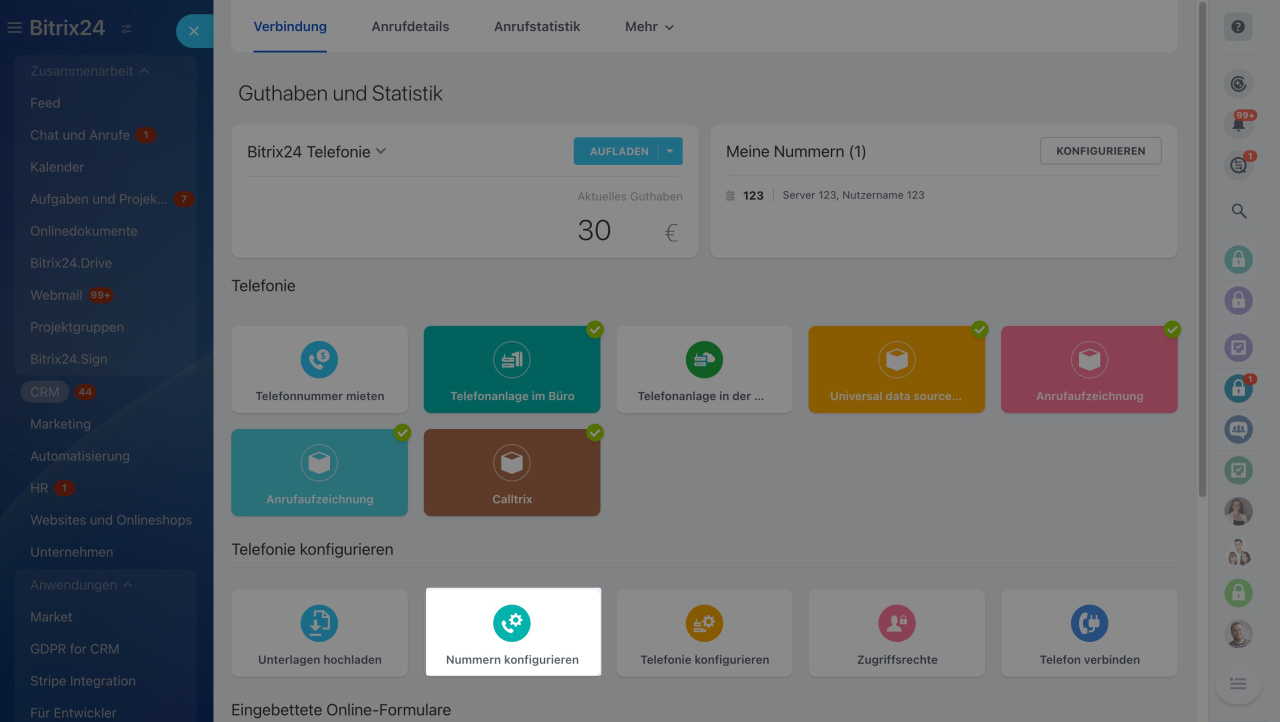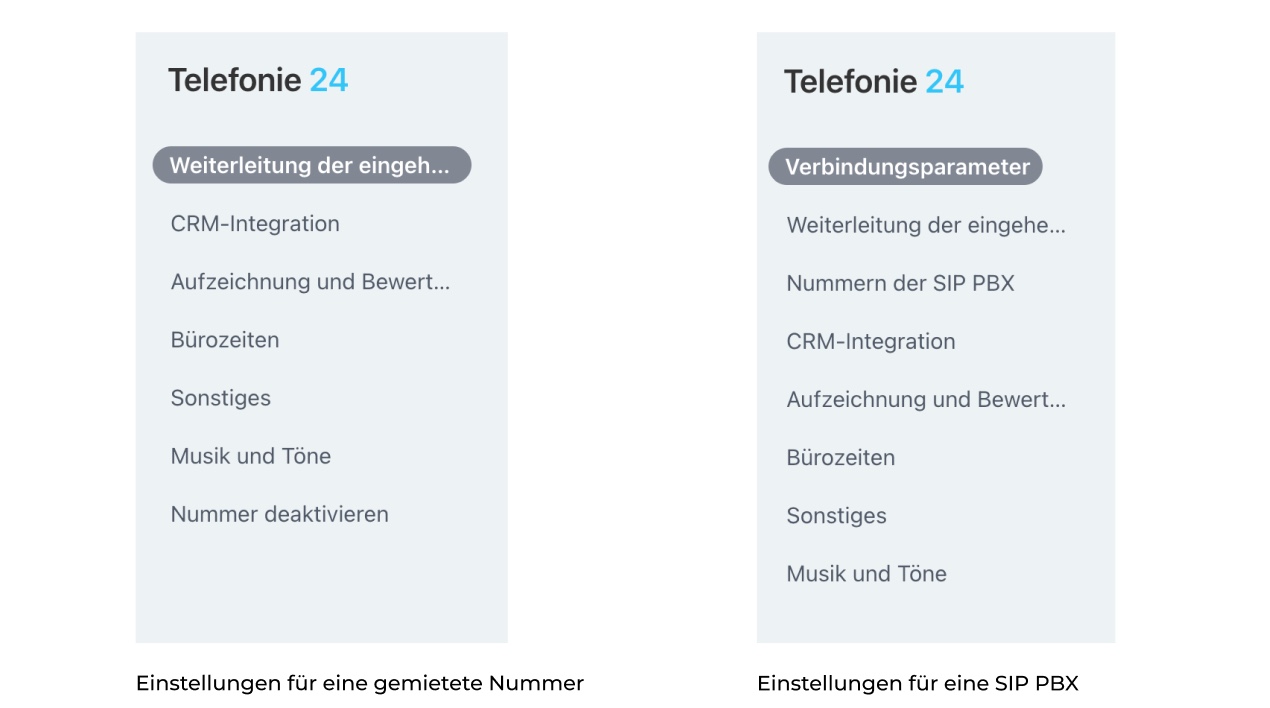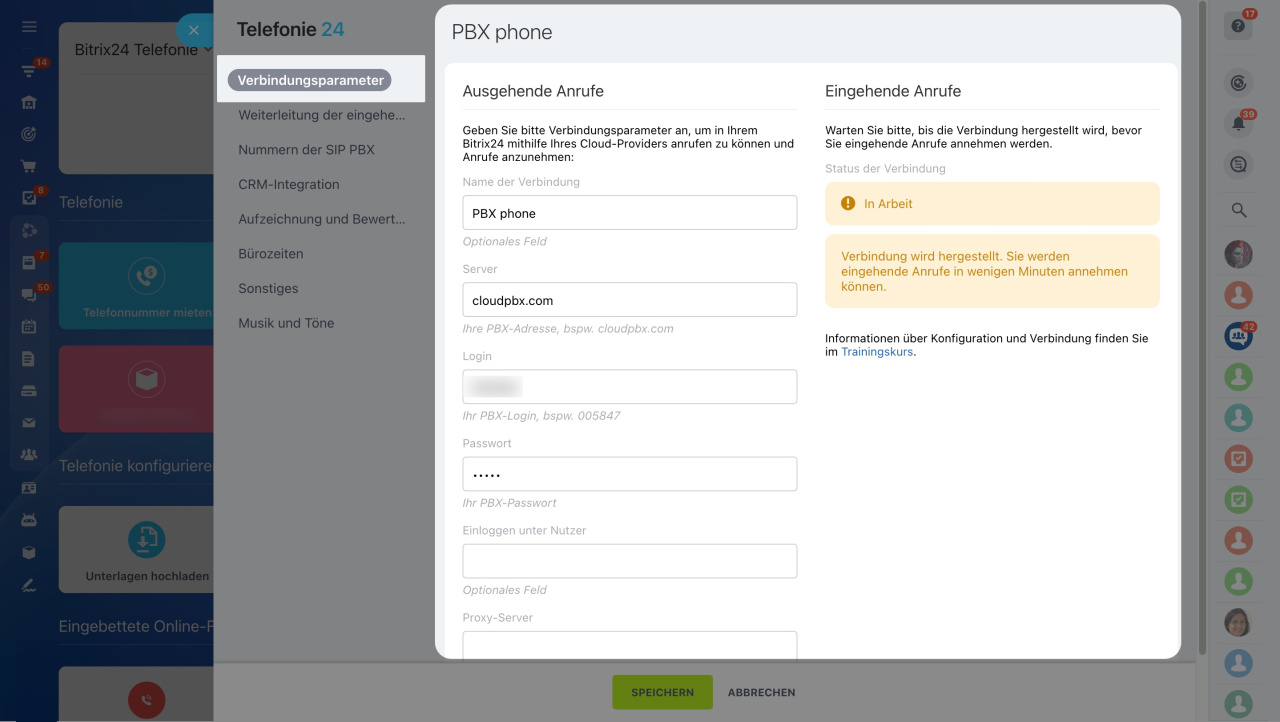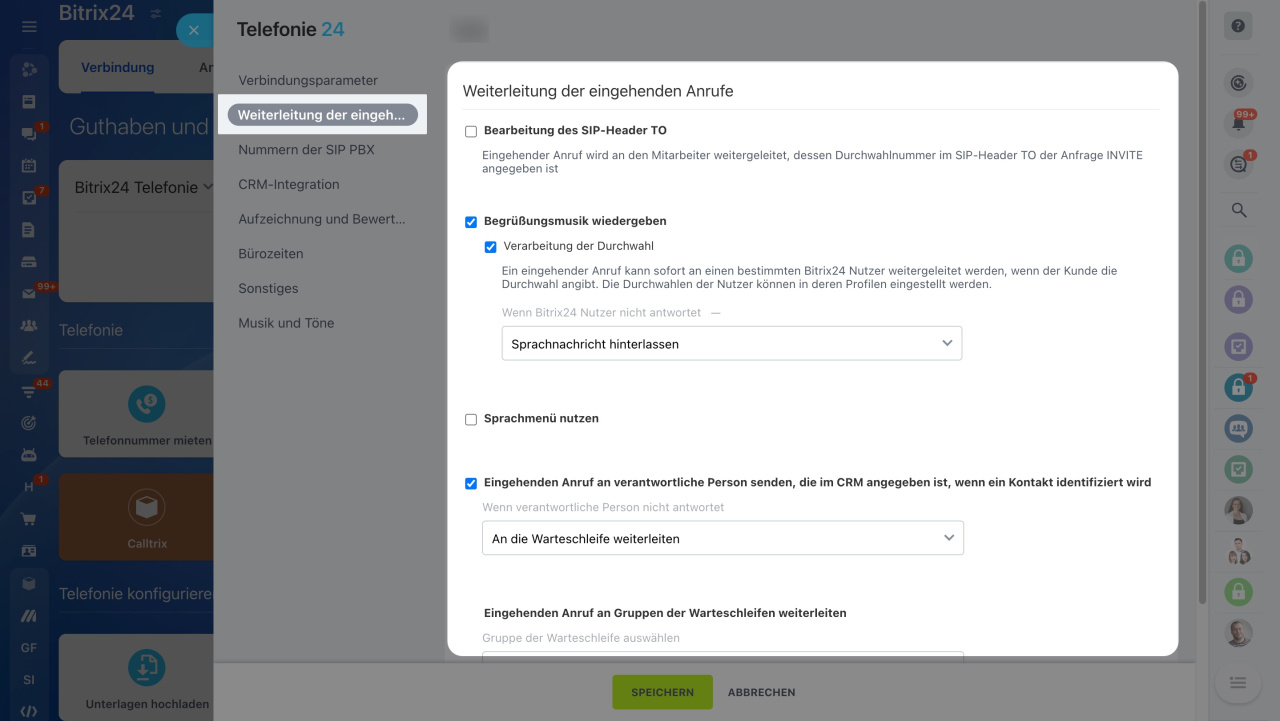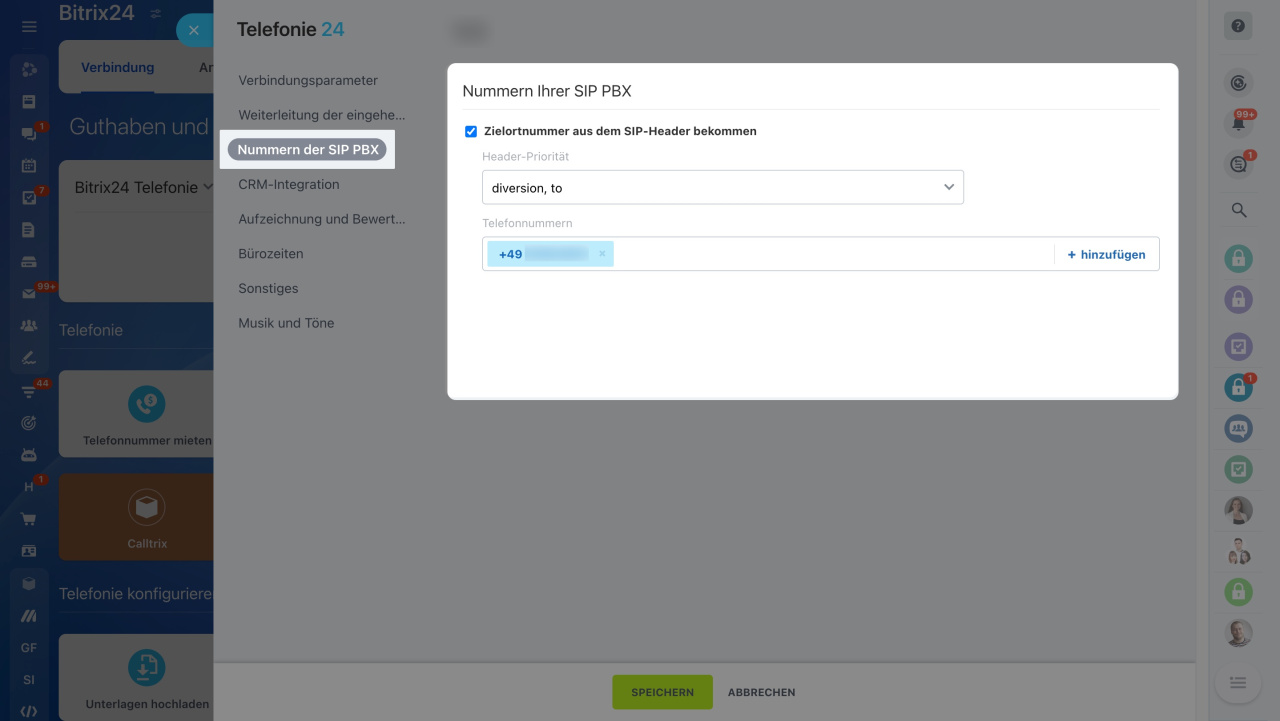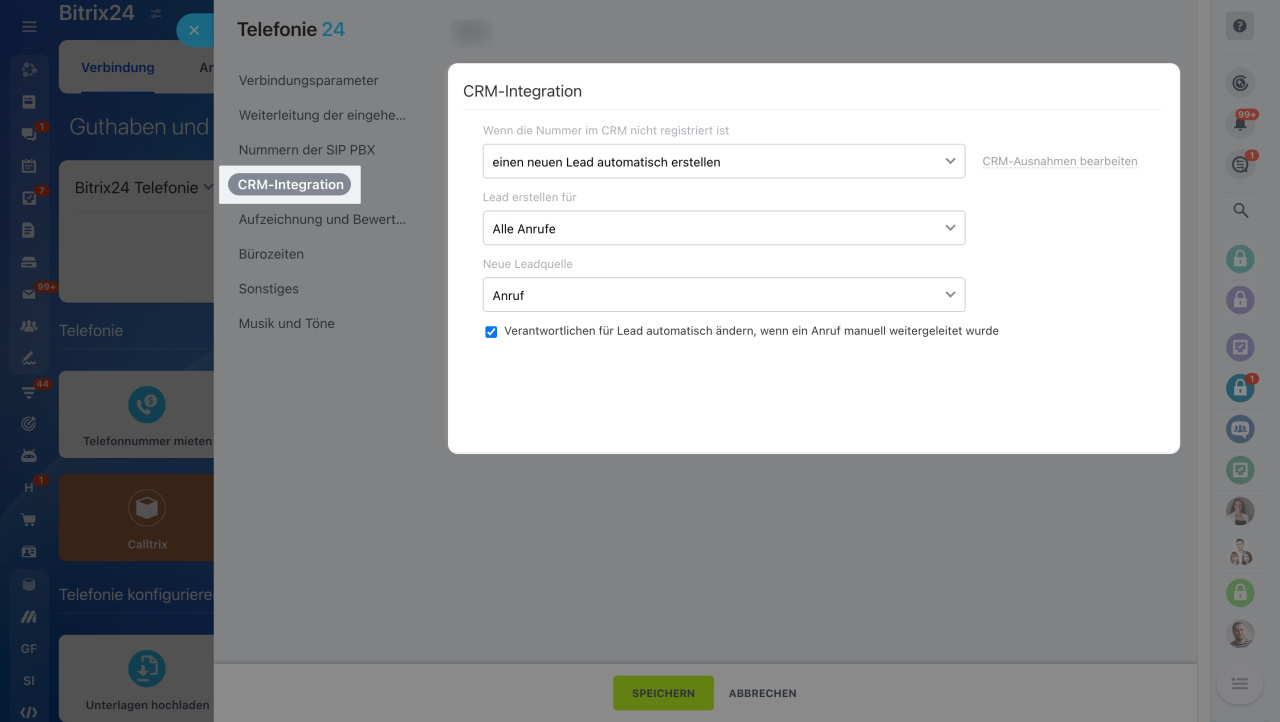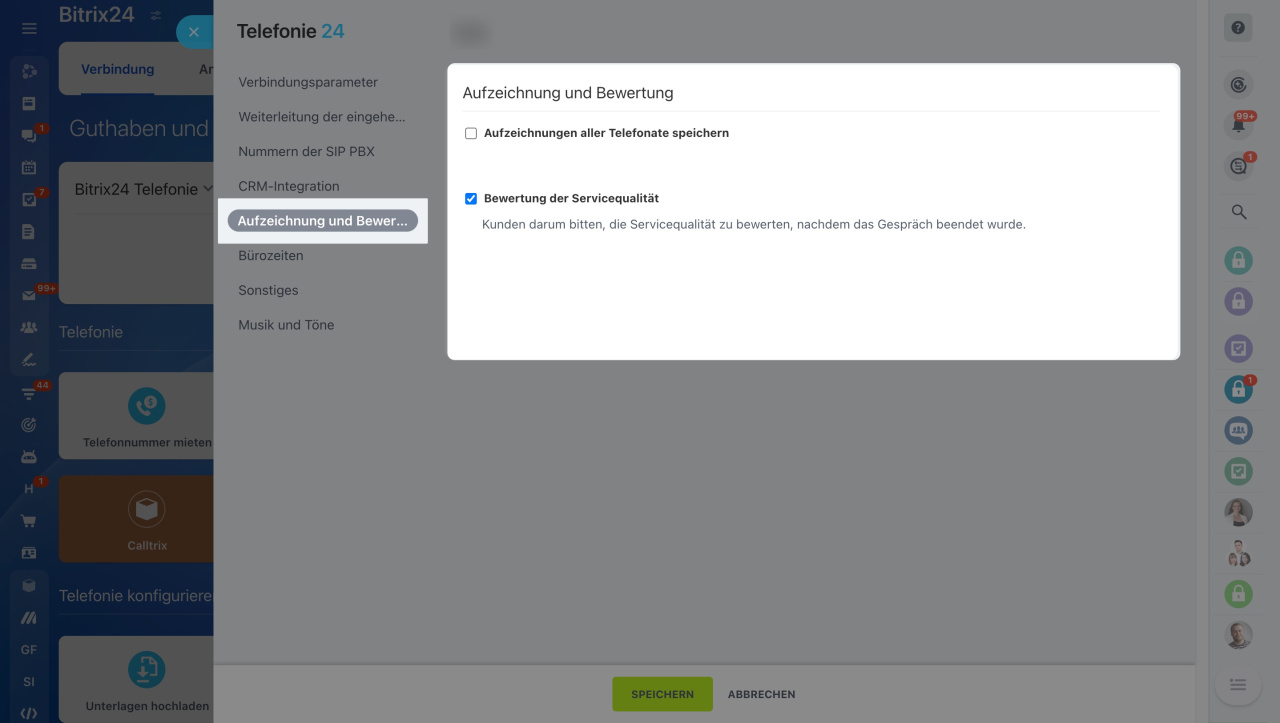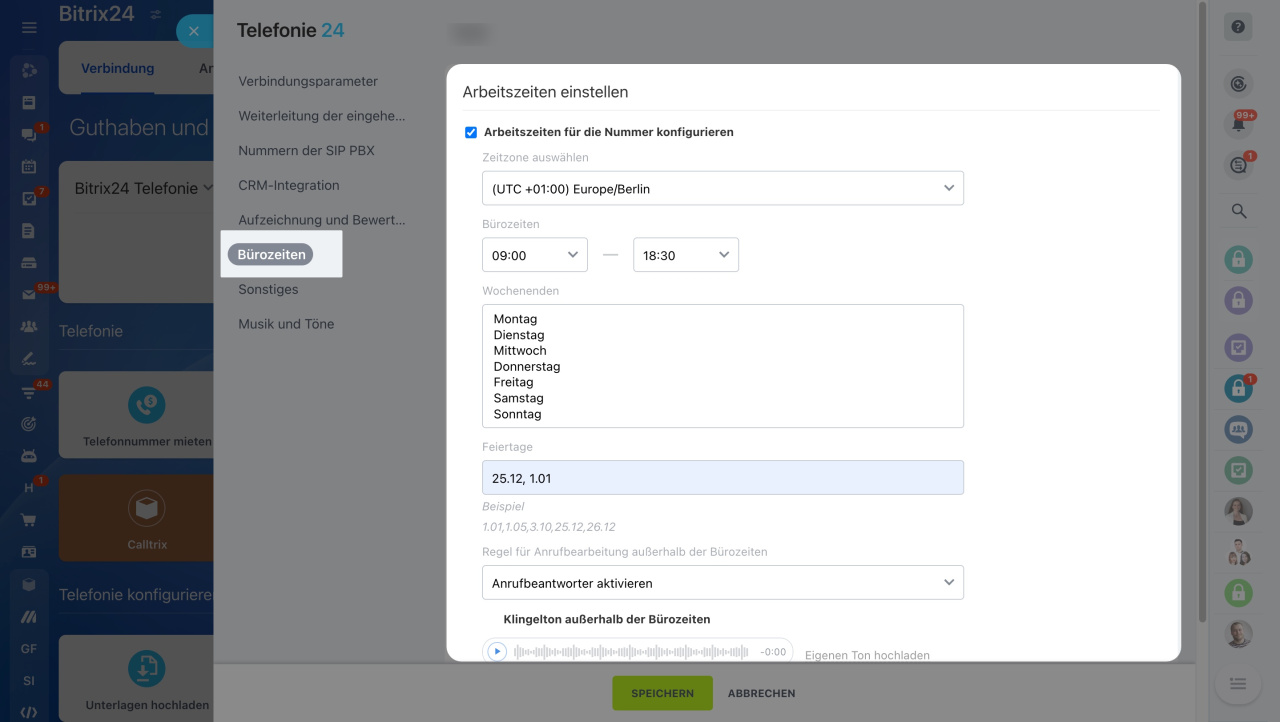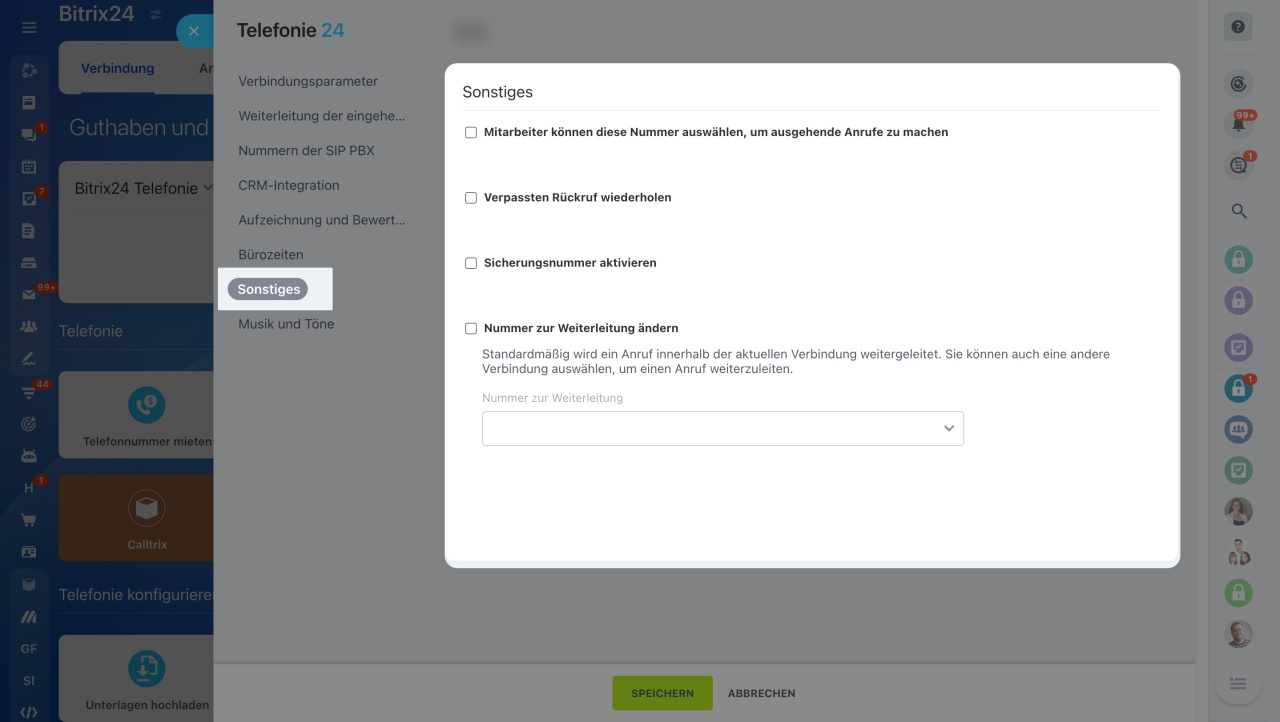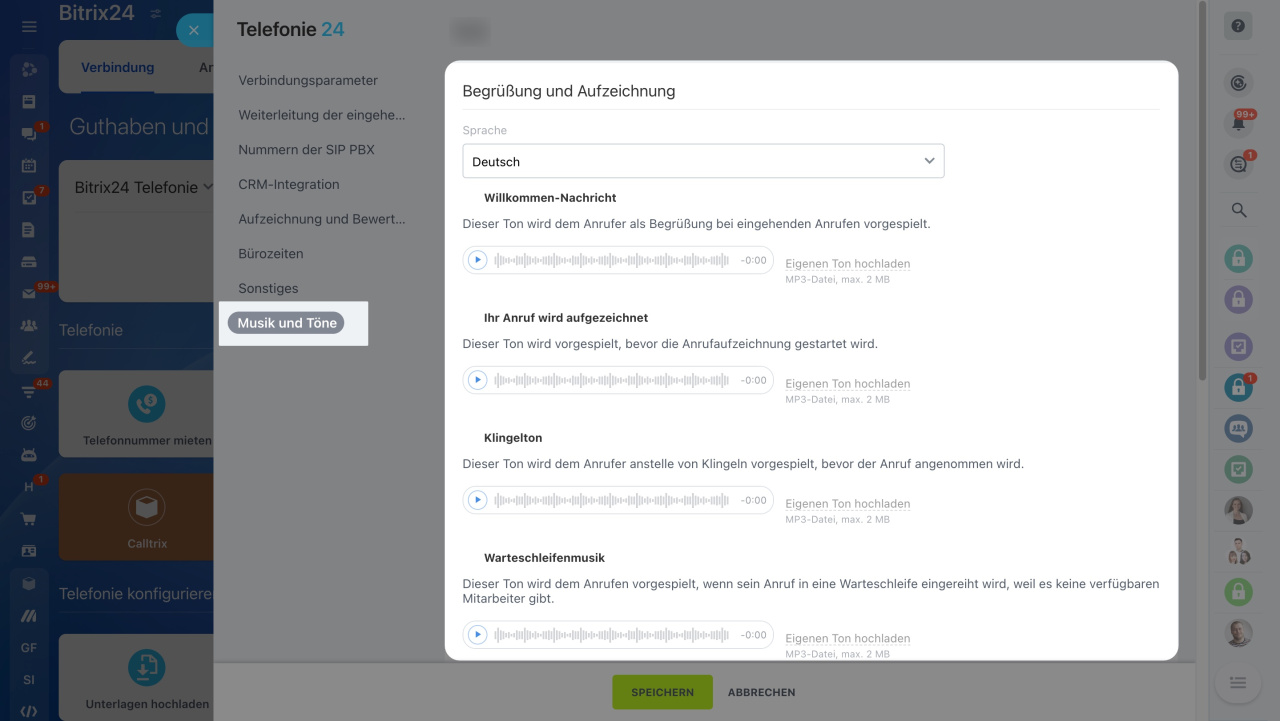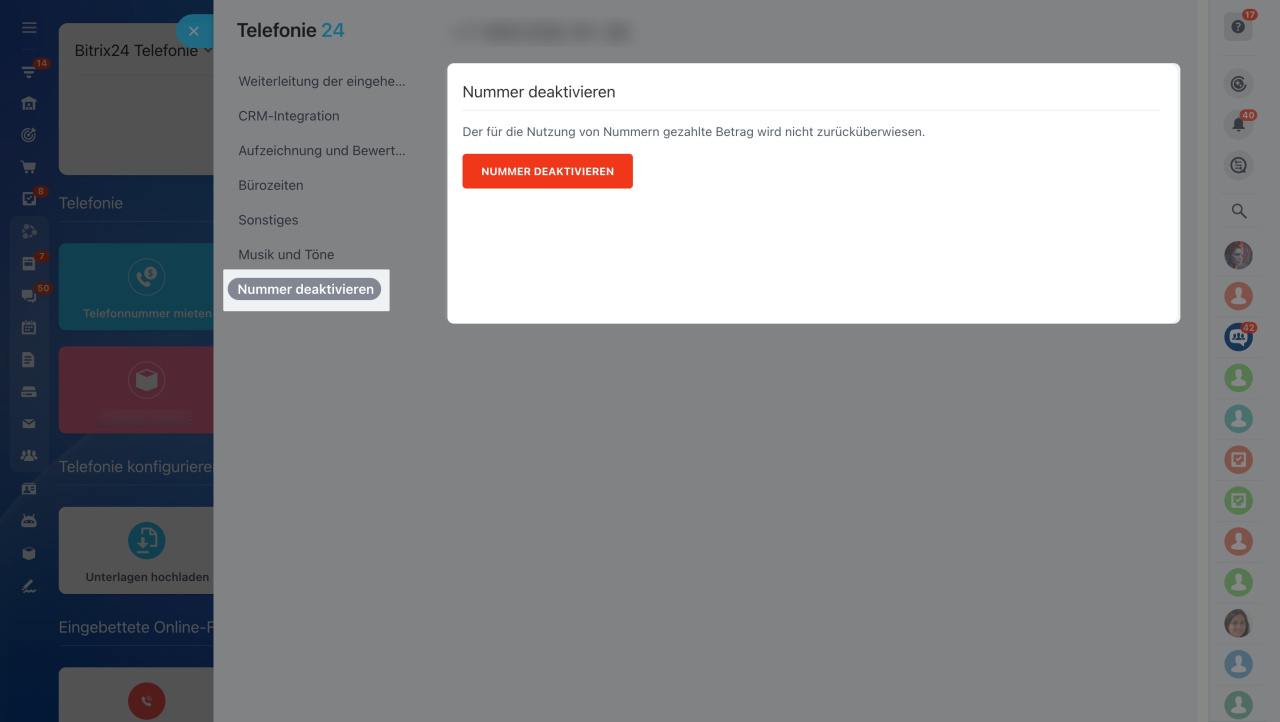Nach der Verbindung konfigurieren Sie die Nummer für die Arbeit in Bitrix24. In der Telefonie stehen Ihnen verschiedene Varianten der Anrufverarbeitung zur Verfügung. Sie können zum Beispiel wählen, wohin der eingehende Anruf weitergeleitet wird: an eine bestimmte Warteschleife oder einen bestimmten Nutzer. Wenn ein neuer Kunde anruft, kann seine Nummer automatisch im CRM gespeichert werden. Geben Sie die Arbeitszeiten für die Telefonie an, damit Kundenanrufe außerhalb der Bürozeiten an den Anrufbeantworter weitergeleitet werden. In diesem Beitrag gehen wir detailliert auf diese Einstellungen ein.
Zugriffsrechte für Telefonie
Öffnen Sie den Bereich Telefonie > Verbindung > Nummern konfigurieren und wählen Sie die zu bearbeitende Nummer aus. Die Einstellungen einer gemieteten Nummer und SIP-Verbindung unterscheiden sich.
Verbindungsparameter
In diesem Bereich wird Ihre SIP-Verbindung konfiguriert.
Eigene SIP-Telefonanlage mit Bitrix24 verbinden
Weiterleitung der eingehenden Anrufe
Die Weiterleitung der eingehenden Anrufe ist eine automatische Verteilung von Anrufen nach den angegebenen Einstellungen. Wählen Sie das gewünschte Script für die Anrufweiterleitung aus: an die Durchwahl des Mitarbeiters, an das konfigurierte Sprachmenü, an die verantwortliche Person oder Gruppe der Warteschleifen.
Nummer konfigurieren: Weiterleitung der eingehenden Anrufe
Weiterleitung der eingehenden Anrufe
Um die Nummer in der AnrufverfolgungAnrufverfolgung (oder Call-Tracking) ist eine Methode in der Geschäftsanalytik, die es ermöglicht, die Werbequelle des Kundenanrufs zu ermitteln. zu übergeben, wenn eine SIP PBX verbunden ist, stellen Sie die Bearbeitung des SIP-Header TO im Bereich Nummern Ihrer SIP PBX ein.
SIP-Telefonie mit der Geschäftsanalytik verbinden
CRM-Integration
Für die verbundene Nummer können Sie Regeln der CRM-Integration erstellen. Die Einstellungen finden Sie im Bereich CRM-Integration. Wählen Sie eine automatische oder manuelle Erstellung der CRM-Elemente aus, geben Sie an, für welche Anrufe neue Leads erstellt werden, und bestimmen Sie die Quelle für die Nummer.
Nummer für die Arbeit im CRM konfigurieren
Aufzeichnung und Bewertung
In diesem Bereich können Sie die Anrufaufzeichnung, Anruftranskription und Bewertung der Servicequalität aktivieren.
Telefonie: Anrufaufzeichnungen
Bürozeiten
Konfigurieren Sie die Arbeitszeit für die verbundene Nummer. Geben Sie an, wie die Anrufe außerhalb der Bürozeiten verarbeitet werden: Weiterleitung an eine andere Person oder den Anrufbeantworter oder automatisches Beenden des Anrufs.
Bürozeiten der Nummer einstellen
Sonstiges
In diesem Bereich können Sie die Nummer zur Weiterleitung für die SIP-Telefonanlage und die Nummernersetzung bei der Weiterleitung für gemietete Nummern festlegen. Für die beiden Verbindungsmethoden können Sie eine Wiederholung des verpassten Rückrufs, manuelle Auswahl der Nummer für den ausgehenden Anruf und eine Sicherungsnummer angeben.
Sonstige Nummerneinstellungen in der Telefonie
Musik und Töne
Mit Bitrix24 ist es möglich, Audiodateien für verschiedene Szenarien der Anrufbearbeitung einzustellen. Richten Sie eine Willkommen-Nachricht ein, laden Sie eine Warteschleifenmusik für Ihre Kunden hoch, stellen Sie einen Ton für das Anruf-Feedback bereit oder benachrichtigen Sie die Kunden, die außerhalb der Bürozeiten anrufen.
Musik und Töne in der Telefonie einstellen
Nummer deaktivieren
In diesem Bereich kann eine gemietete Nummer deaktiviert werden.
Mietnummer / Telefonnummer deaktivieren
Zusammenfassung
- Stellen Sie eine gemietete oder SIP-Nummer für die Arbeit in Bitrix24 ein. Nur Administratoren des Accounts haben vollen Zugriff auf die Nummerneinstellungen. Für die anderen Mitarbeiter sollte der Zugriff auf die Verwaltung der Nummer zuerst gewährt werden.
- Verfügbar sind die Einstellungen für die Anrufaufzeichnung, Bewertung des Anrufs, CRM-Integration, Bürozeiten, Musik und Töne u.a.
- Für Ihre SIP-Verbindung können Sie die Übermittlung der Nummer in der Geschäftsanalytik konfigurieren und die Nummer zur Weiterleitung angeben.
- Für eine Mietnummer können Sie die Nummernersetzung bei der Weiterleitung festlegen.
- Wenn Sie Ihre gemietete Nummer weiter nicht verwenden möchten, deaktivieren Sie die Nummer in den Einstellungen.
Beiträge, die wir Ihnen auch empfehlen::
- Gruppen der Warteschleifen
- Durchwahl angeben und benutzen
- Sprachmenü in der Telefonie konfigurieren
- Nummer konfigurieren: Weiterleitung der eingehenden Anrufe